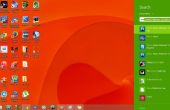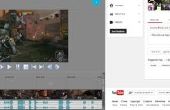Étape 8: Ajouter des crédits de fin




1. Sélectionnez l’onglet Media Generator
2. Sélectionnez crédit Roll
3. Choisissez le Roll crédit Preset vous souhaitez utiliser
4. faites glisser la préconfiguration de rouleau de crédit à la chronologie
5. Placez le rouleau de crédit Preset dans la piste de texte à la fin de votre vidéo
6. ouvrira la vidéo Media Generator
- Vidéo Media Generator vous permet de :
- Changer la taille de l’image
- Modifier la durée du texte
- Modifier l’effet
- Changer la Position du texte
- Changer le sens de défilement
- Définir le texte comme en-tête/Single/double/point point
- Changer la Style/taille/couleur de police
- La valeur texte gras/italique
- Définir l’alignement à gauche/droite/centre
- Le suivi des modifications
- Changer l’espace ci-dessus / Space Below
- Changer la couleur d’arrière-plan
7. backspace tuile texte
8. tapez réalisé par :
9. texte de sous-élément de retour arrière
10. Entrez votre nom
11. ajouter quelque chose au crédit
un) Ajouter une Section en vedette
- Point de retour arrière gauche
- Type en mettant en vedette
- Point de retour arrière droite
- Tapez le nom d’une personne mettant en vedette dans votre vidéo
- Vous pouvez ajouter d’autres noms par un retour arrière plus long point gauche, plus long point droit et et frappe dans les noms
- Si vous exécutez de chambre ne vous inquiétez pas, une fois vous obtenez à la dernière ligne et tapez un nom, une autre ligne sera ajoutée pour vous
- Quand votre frappe termine dans les noms d’effacement n’importe quel texte restant
- Cliquez sur le X dans le coin supérieur gauche du générateur média vidéo à Ex hors de lui
b) aucun article en vedette
- Retour arrière point gauche/point droit
- Retour arrière
- Cliquez sur le X dans le coin supérieur gauche du générateur média vidéo à Ex hors de lui
12. renversé dehors et supprimer toute les parties indésirables de la rouler de crédit
13. Enregistrez votre vidéo